
って矢先に・・・。


と言いながら、色々見てると、まじでサブモニターが故障・・・。
新型モニターの購入も検討しましたが、我が家には使用してないiPad Air(第一世代)とルナディスプレイ (miniディスプレイポート)版があったので、もしかしたらmac miniでも使用できるのでは!?と思い、トライ。
ルナディスプレイ がUSB-Cタイプのものであれば、すぐ問題なく使用できると思うのですが、我が家のものはminiディスプレイポート版・・・。一抹の不安が・・・。
でも結果としては、問題なく使用できたので、その方法を紹介させていただきます。
Mac mini 2018 接続できるポート

ご存知のとおり、Mac mini 2018にはミニディスプレイポートがありません。
ですが、僕の持っていルナディスプレイ は、miniディスプレイポート版・・・。
もしかしたら、変換アダプターをかませば、いけるかもと思い、早速アマゾンでポチりました。
ARKTEK USB-C → Mini DP アダプター

アマゾンで購入したアダプターはこれです。
「ARKTEK USB-C → Mini DP アダプター (Thunderbolt 1、2非対応) Type C (サンダーボルト3対応) から Mini DisplayPort ケーブル アダプター 4K解像度対応 MacBook Pro Chromebook Pixel など 他対応 (シルバー、純MiniDPケーブル/DP →MiniDPケーブル用だけ)」

金額は、1.090円です。この金額なら失敗してもいいやと思い、購入しましたが問題なく使用できました!
アマゾンの評判も星3つなので、少し不安でしたが結果として購入して良かったです。
ルナディスプレイ とアダプタを繋げてみる
 こんな感じになります。
こんな感じになります。
続いて、Mac mini 2018に繋げてみる
 なんというか、ちょっと配線がスッキリしてないのが気になりますが、とりあえず良しとします。
なんというか、ちょっと配線がスッキリしてないのが気になりますが、とりあえず良しとします。
あとは、ルナディスプレイのアプリをMacとiPhoneにインストールして、各アプリを立ち上げれば簡単に繋がります。
良くも悪くもなんの面白もみなく、非常に簡単に接続できました( ^ω^ )
サプディスプレイ化された、iPad Air
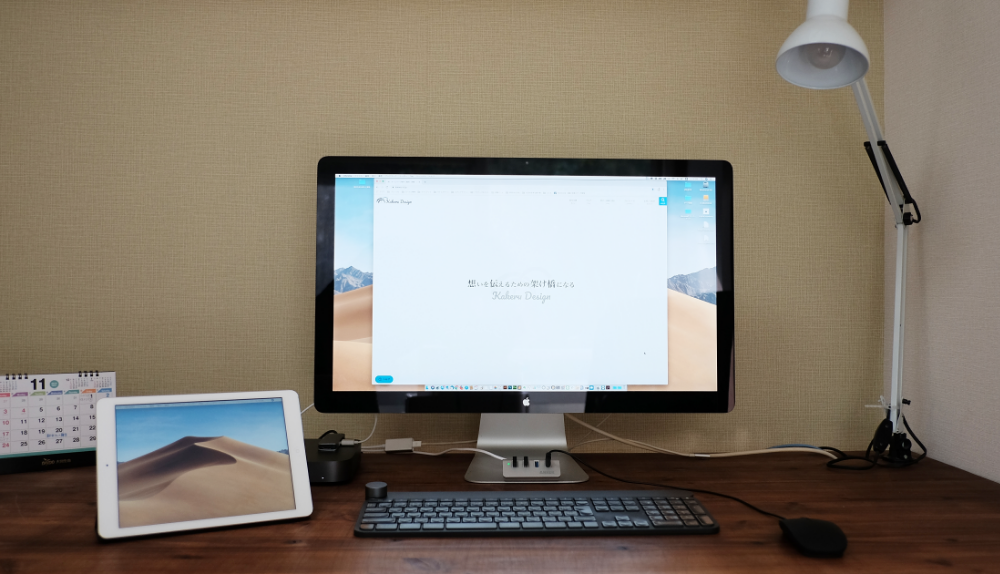
見てのとおり、問題なく使用できるのが分かるかと思います。
妻もサブディスプレイが復活して、作業がしやすくなったと喜んでくれました。
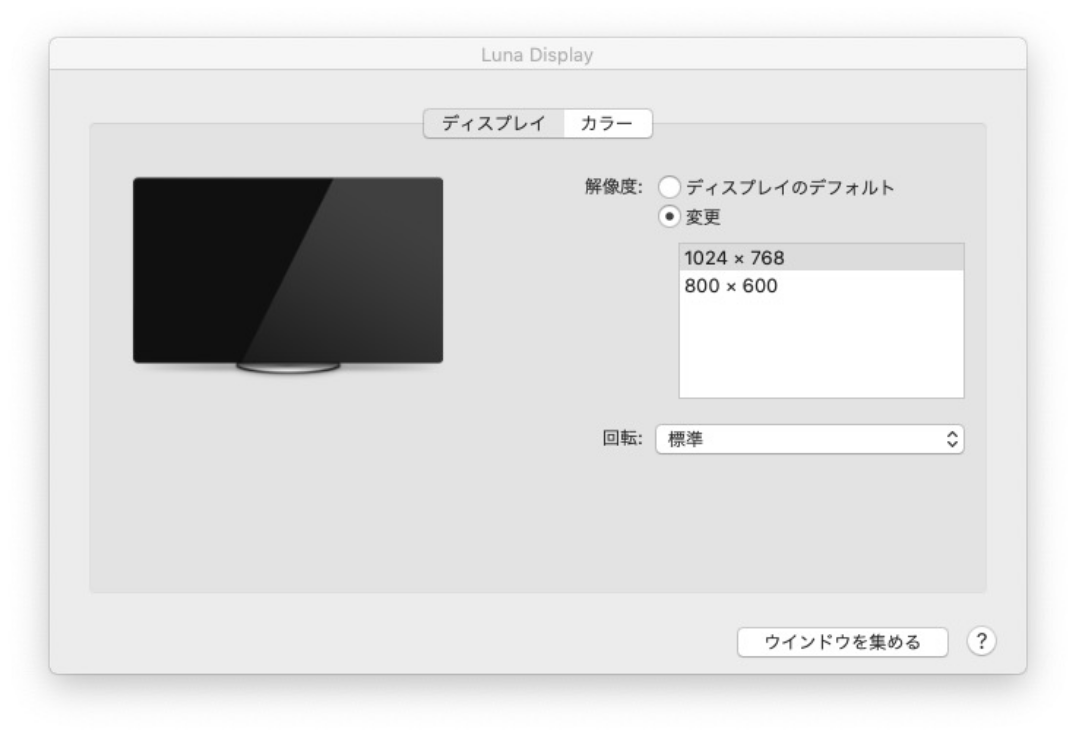
サブディスプレイにしたiPad Airが第一世代なので、画面解像度が1024 × 768なので、画面が小さいですが、iPad Airなので手元で見れるので思いの外、使い勝手は悪くないようです。
iPad Pro 12.9インチとかだともっと使い勝手がいいでしょうね!
手元で操作できるのが、思いの外いい♪
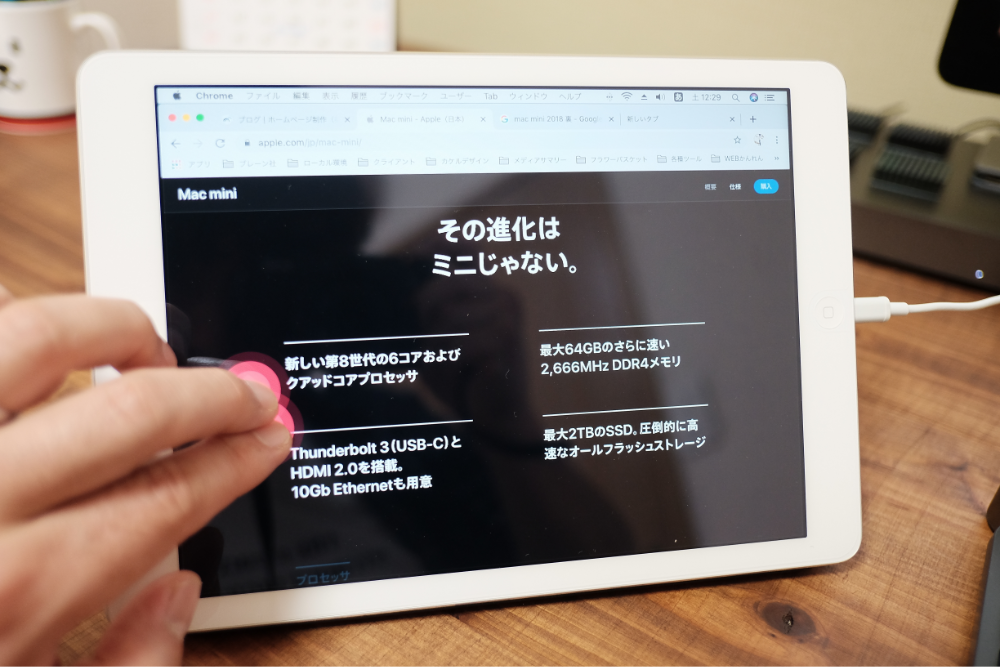

サブモニターが故障して、作業しづらかったので助かりました。
タッチパネルで操作できるので、モニターを切り替える際も画面をタッチしてパッっと切り替えができ時短になります(笑)
ほんのちょっとしたことですが、チリも積もれば山となるってやつです。
まとめ
ルナディスプレイ(Miniディスプレイポート版)でも、変換アダプタを使用すれば、Mac mini 2018でもiPadをサブモニター化できました!
まだアプリなどの関係で、最新OSの「catallina」にできない方には、いいかもです。
Sidecarの使い勝手もすごく気なりますが、ルナディスプレイの使用感は悪くありません。
OSをアップデートできない方には、おすすめです!
それでは、最後まで記事を読んでいただきありがとうございました。少しでも参考になれば幸いです。





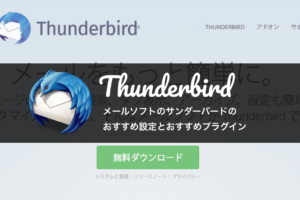



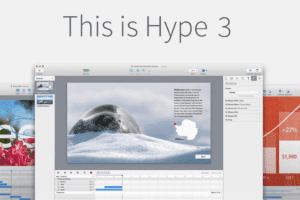


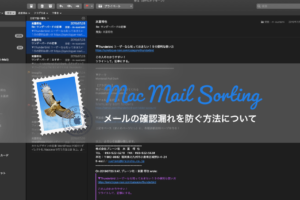










個人的には、最大の目玉がsidecar(サイドカー)です。というのもiPadをサブディスプレイ化できるすっごい機能です。
僕もすぐにアップデートと考えましたが、32bitのアプリケーションが動かなくなったり、まだ色々と不具合があるようで少し様子を見ています。